Külső meghajtók használata az iPad Pro futó iOS 13 operációs rendszerrel
Ipad Alma Ipados Hős / / March 17, 2020
Utoljára frissítve:

Az iOS 13 és az iPadOS 13 bevezetésével az Apple végre hozza létre külső meghajtó támogatását az eszközökhöz. Itt egy pillantás a külső meghajtó használatára, és arra, mire számíthat.
Az Apple végül az év végén hozza létre az egyik legkeresettebb funkciót az iPhone és az iPad számára. A külső tárolási csatlakoztathatóság támogatása (végül) mindkét mobil eszközön elérhetővé válik a iOS 13 és iPadOS 13, ill. Különösen az iPad Pro esetében ez a támogatás messze lehet meggyőzni sokakat, hogy először dobják el számítógépüket táblagépükhöz.
A külső tároló támogatásával SD-kártyákat, hüvelykujj-meghajtókat és más hordozható eszközöket csatlakoztathat iPhone-jához vagy iPadjéhez. Az induláshoz mindössze annyit kell tennie, hogy a szükséges kábellel csatlakoztatja a külső eszközt a kézi számítógéphez vagy a táblagéphez. Innentől az Apple beépített Files alkalmazásán keresztül olvashatja el dokumentumait. Ezután fájljait áthelyezheti vagy másolhatja más csatlakoztatott meghajtókra (ha azokat külső elosztón keresztül csatlakoztatják a mobil eszközhöz) vagy maga a mobil eszköz merevlemezére.
Ez a funkció a legjobban működik a jelenlegi generációs iPad Pro modellekkel, mert USB-C-vel rendelkeznek, és ezek az Apple eddigi legerősebb és legteljesebb tulajdonságainak megfelelő mobil eszközök. A művelet azonban a legtöbb esetben villámhálózati porttal rendelkező készülékekkel is történik, beleértve az iPhone-okat és a legtöbb iPad-ot is, az Apple Lightning-to-USB vagy Lightning-to-USB 3 kamera adaptereivel.
A következő példákban az iPad Pro-ra összpontosítunk.
Mi támogatott?
Az Apple még nem erősítette meg, hogy milyen meghajtók támogatják a külső tárolóeszközök összeköttetését. A támogatás valószínűleg magában foglalja az ExFAT, FAT32, HSF + és APFS programokat is. A támogatás segítségével tömörítheti és kibonthatja a fájlokat anélkül, hogy készülékeire harmadik féltől származó alkalmazásokra lenne szükség. A teljesen új gyorsműveleteket ugyanúgy használhatja, mint ahogyan a Mac-ben. Például elforgathatja a mobil eszköz külső merevlemezén tárolt képeket.
Külső meghajtók használata a mobilkészülékkel
A következő lépések vannak a külső tárolóeszköz mobiltelefonhoz történő csatlakoztatásához:
- Csatlakoztassa a külső meghajtó az iPhone vagy iPad készülékére a Lightning vagy USB-C port segítségével.
- Érintse meg a Fájlok alkalmazás a mobil eszközön. Az iPhone készüléken meg kell koppintania Böngészés az alkalmazásban.
- Válassza ki a nevét hajtás az alkalmazás bal oldalán.
A előtt és után:
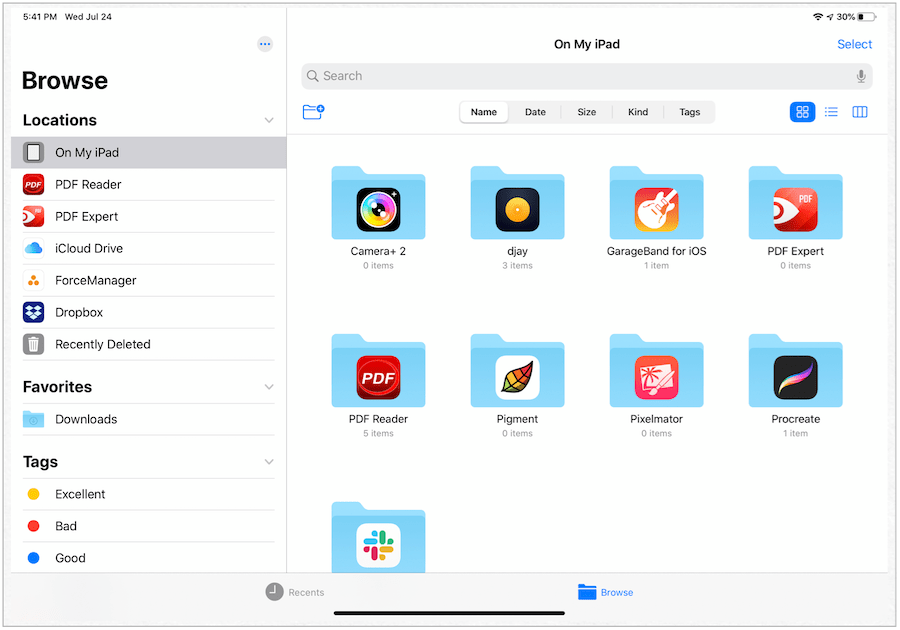
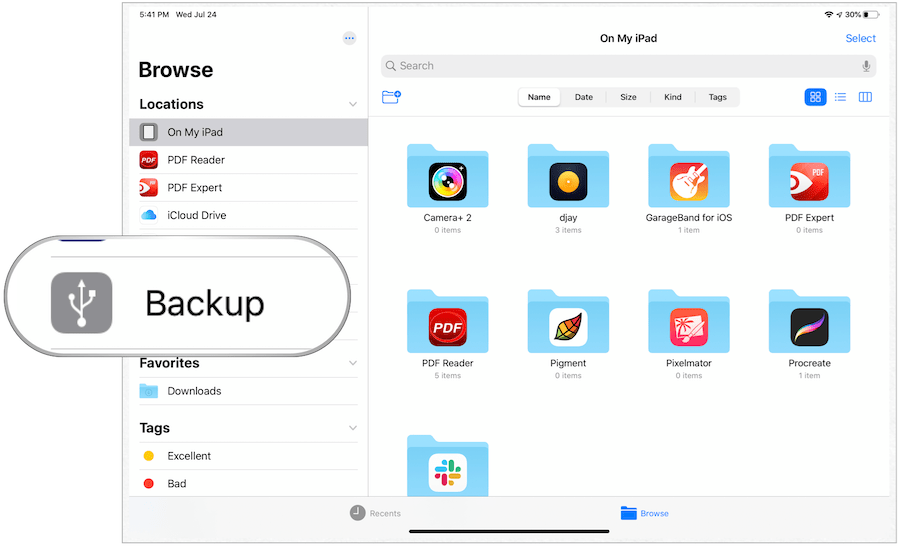
Fájlok áthelyezése a külső tárhelyről a mobil eszközre
Fájlok áthelyezése a külső meghajtóról az iPhone vagy iPad készülékre:
- Érintse meg a külső tároló eszköz a mobileszközén található Fájlok alkalmazás bal oldalán.
- Választ választ a Fájlok alkalmazás jobb felső sarkában.
- Koppintson a fájl (ok) mozgatni akarsz.
- választ Mozog az alkalmazás alján.
- Koppintson a Az én iPad-en.
- Választ Másolat a jobb felső sarokban.
A fájlok most a mobil eszköz merevlemezén találhatók.
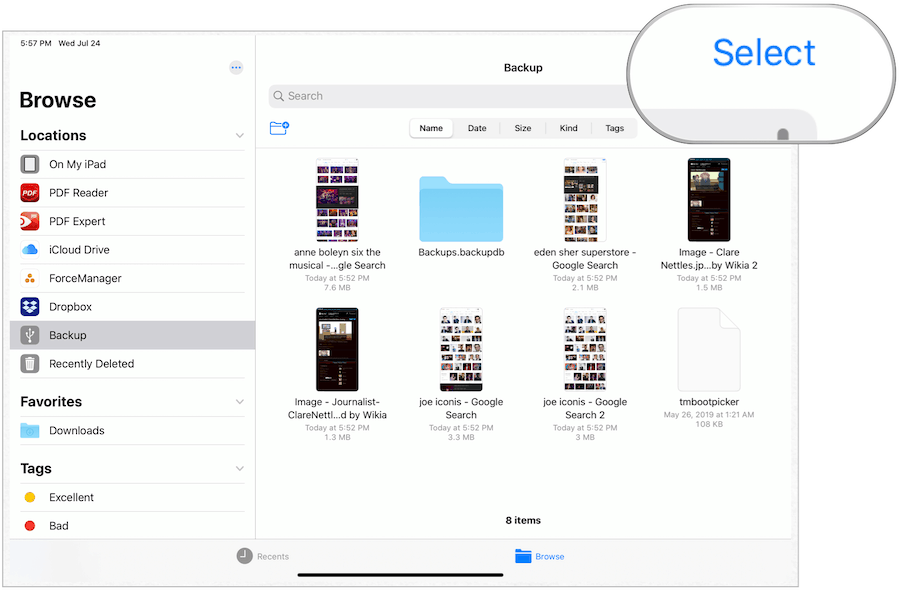
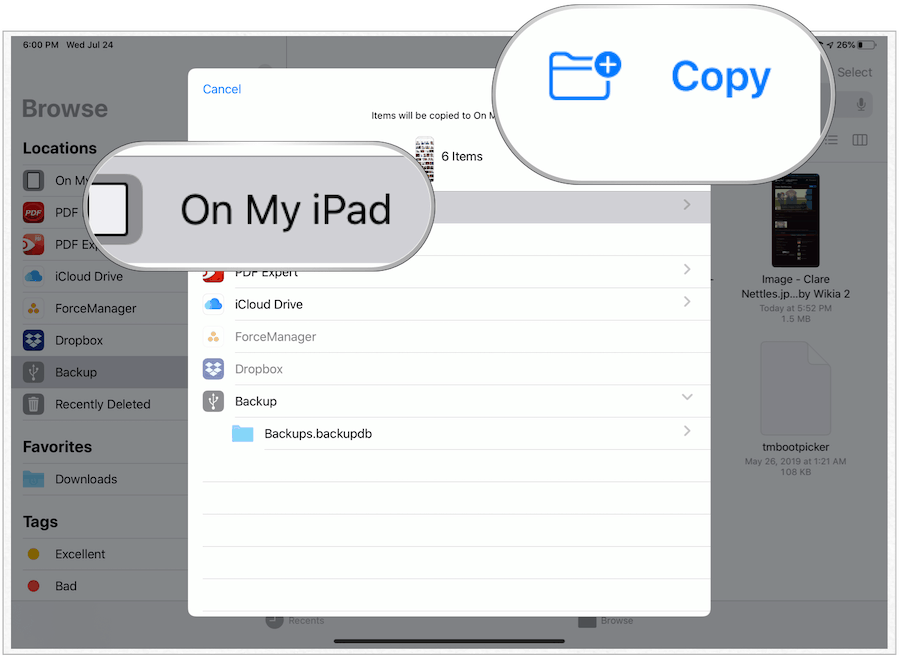
Mi a helyzet a Mobil Safarival?
Az egyik terület, ahol a külső tárolási támogatás azonnali előnyt biztosít, a mobil Safari használata. Ahelyett, hogy időnként súlyos internetes letöltéseket, például képeket mentne az iPad Pro merevlemezére, ezeket a fájlokat külsőleg is mentheti, ezzel értékes helyet takaríthat meg mobil eszközén.
IOS 13 vagy iPadOS 13 készüléken:
- Érintse meg a Beállítások alkalmazás az iPhone vagy iPad készüléken.
- választ Szafari az alkalmazás bal oldalán.
- Koppintson a Letöltések jobbra.
- Koppintson a Egyéb… alatt a Letöltött fájlok tárolása be.
- Válassza ki külső merevlemez.
- Koppintson a Kész.
Mostantól kezdve a letöltött fájlokat a Safari automatikusan elküldi a külső merevlemezre (ha csatlakozik).
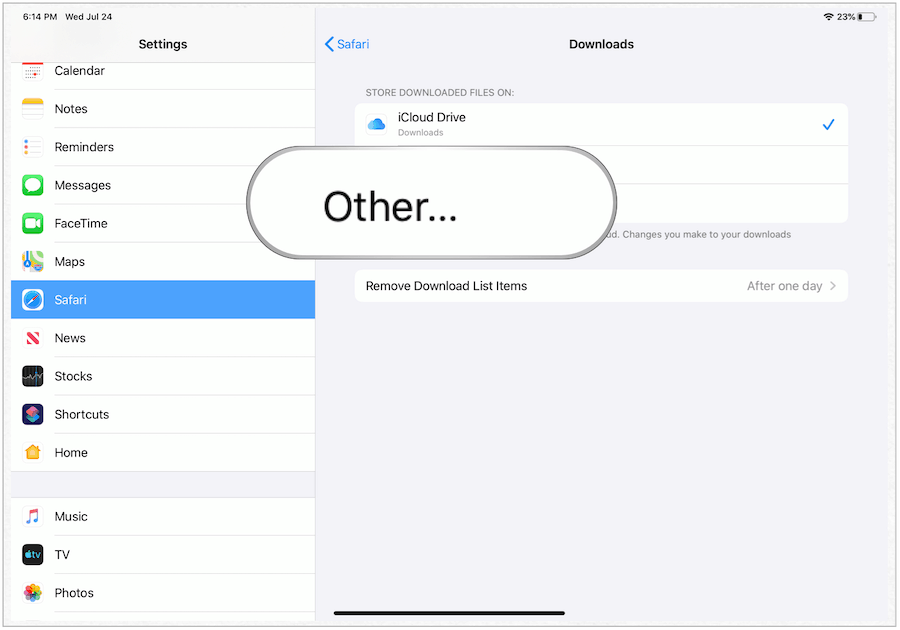
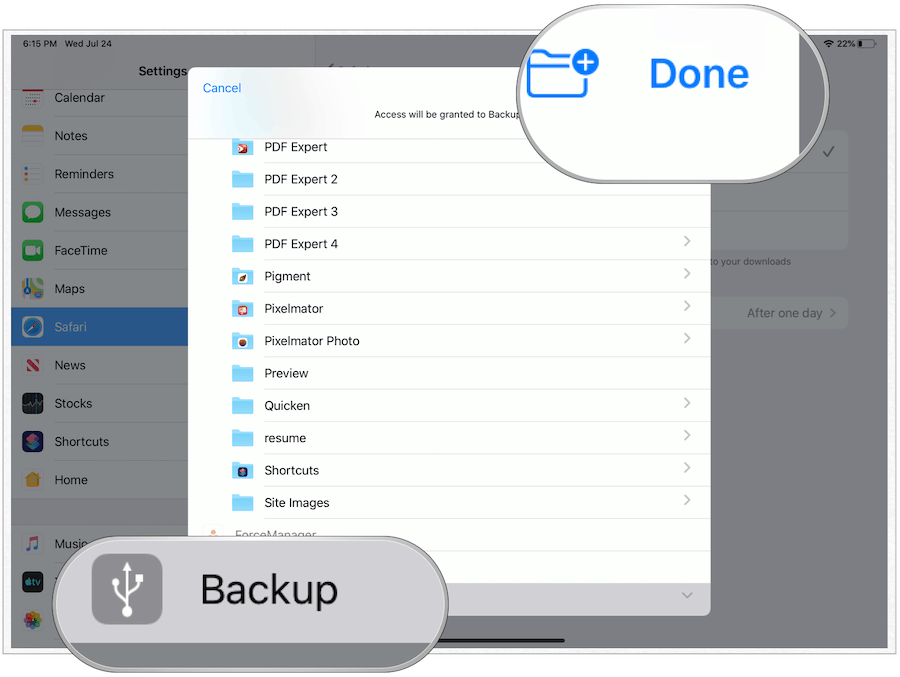
További információ a Fájlok alkalmazásról
A külső tárolási támogatás nem az egyetlen új szolgáltatás, amely az iPadOS fájlok alkalmazásába érkezik. Az Apple bevezeti a több ablakos eszközt is. Ezzel két Files ablakot nyithat egymás mellett, lehetővé téve a mappák és fájlok könnyebb mozgatását a drag and drop segítségével. Van egy új oszlopnézet is, amely sokra emlékezteti a Finder alkalmazást a Mac-en.
Egyéb új Fájlok alkalmazás funkciók a következők:
- Helyi tárolás: Hozzon létre mappákat a helyi meghajtón, és adja hozzá kedvenc fájljait.
- Gazdag metaadatok: Az Oszlopnézet gazdag metaadatkészletet jelenít meg, így a böngészés közben láthatja az egyes fájlok részleteit.
- iCloud Drive mappák megosztása: ossza meg mappáit barátaival, családjával és kollégáival az iCloud Drive alkalmazásban. Még hozzáférést is biztosíthat számukra a saját fájlok hozzáadásához.
- Fájlkiszolgálók: Csatlakozás munkahelyi fájlkiszolgálóhoz vagy otthoni számítógéphez a fájlokból származó SMB segítségével.
- Keresési javaslatok, amelyek megkönnyítik a keresés megtalálását. Csak érintse meg a javaslatot az eredmények gyors kiszűréséhez.
- Dokumentumok szkenner: Készítsen digitális másolatokat a fizikai dokumentumokról, és helyezze őket közvetlenül arra a helyre, ahol tárolni szeretné.
- Billentyűparancsok: Számos új billentyűparancs megkönnyíti a navigációt a fájlok között.
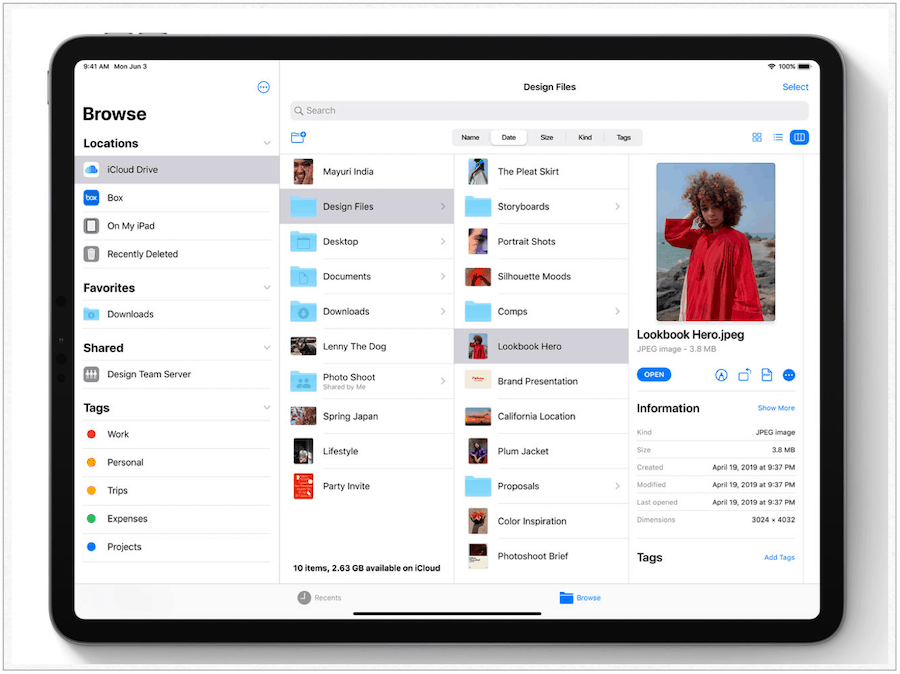
Nagyszerű látni, hogy az Apple végre hozzáadja a külső tárolási támogatást az iOS-hez és az iPadOS-hoz. Még a felhőalapú számítástechnika megjelenésével is, a külső meghajtóknak helyük van a mindennapi életünkben. Az Apple ezt sok-sok év után végre felismerte. A Cupertino valószínűleg szeptemberben fogja kiadni az iOS 13-at és az iPadOS-ot a nagyközönség számára, új 2019-es mobil eszközökkel együtt.



